 使い方マニュアル
使い方マニュアル
メンバー一覧
ホーム > メンバー一覧-CSVインポート・エクスポート
CSVインポート・エクスポート
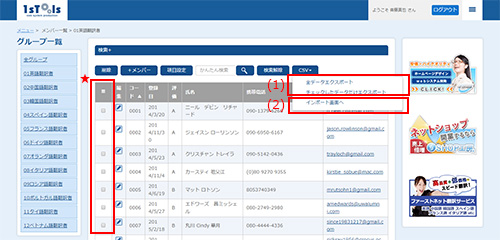
■メンバー一覧画面より
(1)CSVエクスポート
CSV形式でグループごとにメンバーデータをエクスポート(ダウンロード)できます。
CSVボタンをクリックして「全データエクスポート」か「チェックしたデータだけエクスポート」を選択してください。
(※チェックは星マークのチェックボックスになります。)
(2)CSVインポート
CSV形式でグループごとのメンバーデータをインポート(取り込み)できます。
※全グループのデータを一括でインポートはできません。
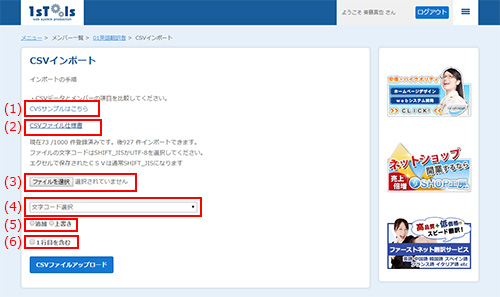
■CSVインポート
(1)
「CSVサンプルはこちら」をクリックすると1行目に項目名が記入されたサンプルCSVがダウンロードできます。
このCSVファイルを使ってデータを編集してください。
(2)
「CSVファイル仕様書」をクリックするとCSVの入力の形式が記載されています。参考にしてください。
(3)
「ファイルの選択」インポートするCSVファイルを選択してください。
(4)
文字コードを選択してください。通常の日本語エクセルの場合はshift_jisとなります。
(5)
「追加」か「上書き」を選択してください。追加の場合はデータが追加されます。
「上書き」の場合は保存されているグループのすべてのデータがリセットされCSVのデータのみが保存されます。
(6)
「1行目を含む」にチェックを入れると(1)でダウンロードしたサンプルの1行目のような項目行を含めずに最初の行からメンバーデータとして認識します。